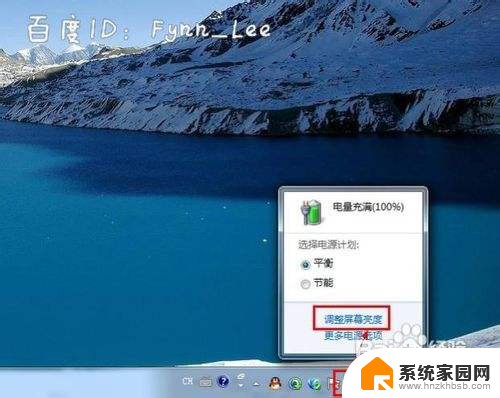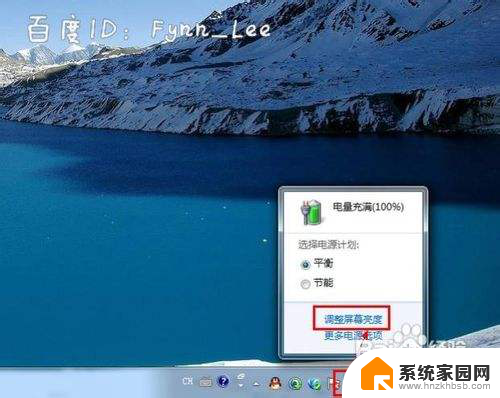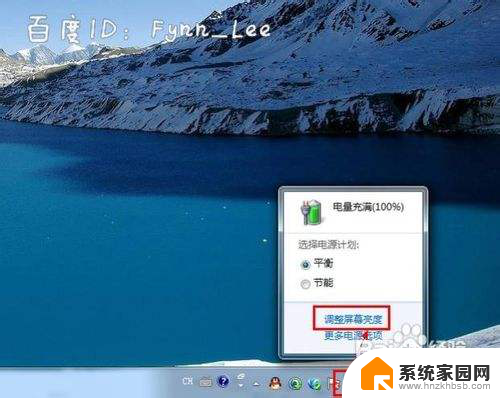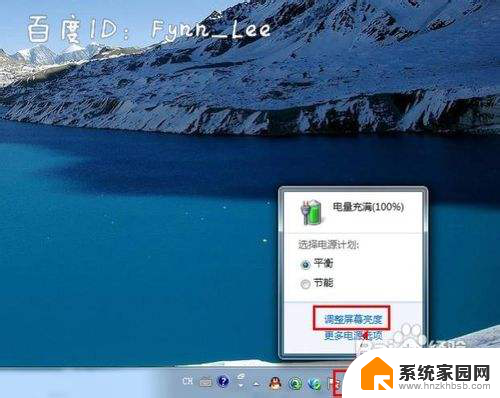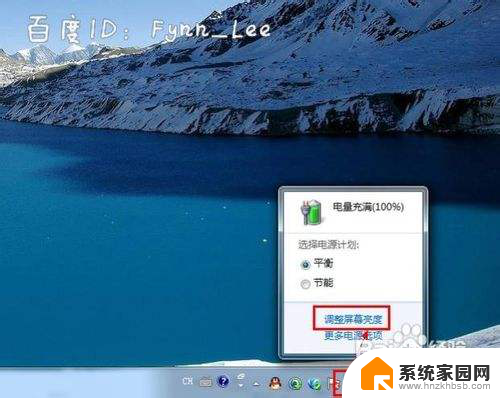笔记本桌面亮度设置在哪里设置 笔记本电脑亮度调节快捷键
在使用笔记本电脑的过程中,我们经常会遇到需要调节屏幕亮度的情况,许多人却不清楚在哪里可以找到这个设置。笔记本桌面亮度设置是一个非常常见且重要的功能,它可以让我们根据实际需要调整屏幕的亮度,以获得更好的视觉体验。而为了方便用户的操作,笔记本电脑还提供了亮度调节的快捷键,使得我们可以更加便捷地调整屏幕的亮度。接下来我们将探讨如何找到笔记本桌面亮度设置以及如何使用快捷键来进行亮度调节。
步骤如下:
1.启动笔记本电脑,在桌面右下角点击电源图标。如图所示,在弹出的窗体中点击“调整屏幕亮度”进入亮度调节设置界面。
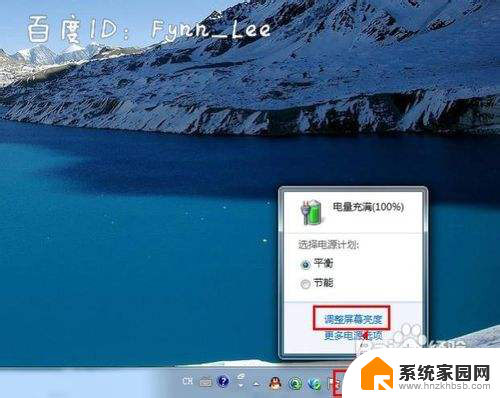
2.如图,进入屏幕亮度调节窗体后。点击窗体底部的调节滑块,向左调节屏幕将会变暗,相反,向右调节屏幕便会变亮。
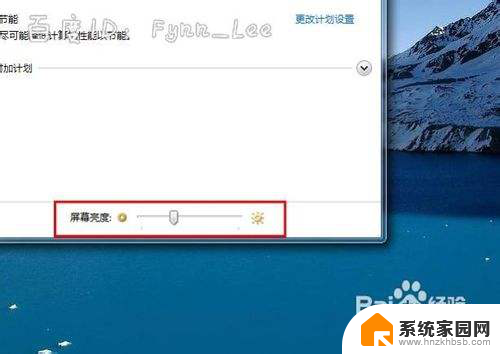
3.你可以在“平衡”或“节能”下点击“更该计划设置”进行屏幕亮度的调节。如图所示,在不同的电源环境下设置屏幕亮度以最大化节能。
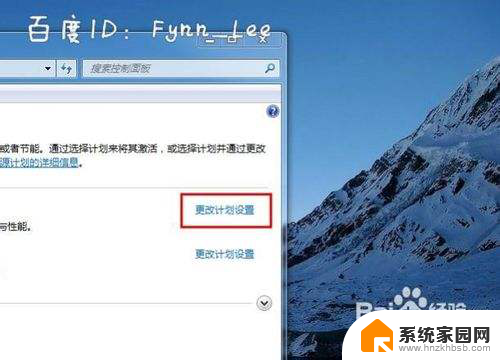
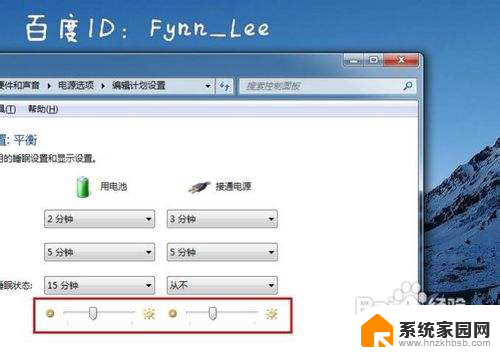
4.当然,你不止这一种调节屏幕亮度的方式。还可以通过快捷组合键进行屏幕亮度的快速调节。一些电脑可以通过Fn键和“设置向上”键进行调节。


以上就是笔记本桌面亮度设置的全部内容,如果您遇到相同问题,可以参考本文中介绍的步骤进行修复,希望对大家有所帮助。